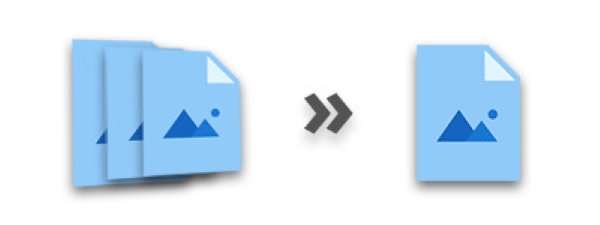
Aspose.Imaging Image Merger Plugin dla .NET sprawia, że jest niesamowicie łatwe do programmatycznego łączenia obrazów zarówno horyzontalnie, jak i pionowo, przy jednoczesnym zachowaniu jakości obrazu. Ten potężny plugin jest zaprojektowany specjalnie dla deweloperów i obsługuje szeroki wachlarz formatów, umożliwiając tworzenie wspaniałych kolajów zdjęć bez wysiłku. W tym przewodniku dowiesz się jak złączyć lub połączyć różne obrazy programmatycznie w C#, w tym jak zdjęcia Złączać Vertically i jak do złączania plików TIFF do jednego.
Temat obejmujący:
- C# API do łączenia obrazów
- Łączenie wielu obrazów za pomocą C#- Złączyć obrazy pionowo
- Połączenie obrazów horyzontalnie
C# API do łączenia obrazów
Aby kombinować obrazy w C# w sposób programowany , wykorzystujemy Aspose.Imaging dla .NET, solidna biblioteka przetwarzania obrazu .NET zaprojektowana do połączenia obrazu o wysokiej wydajności. ta API umożliwia precyzyjne manipulacje obrazami i obsługuje szeroki wachlarz formatów. można łatwo zintegrować API do projektów .NET poprzez pobieranie wtyczki lub zainstalowanie go za pośrednictwem NuGet:
PM> Install-Package Aspose.Imaging
Złączenie wielokrotnych obrazów w C# {#złączenie wielokrotnych obrazów}
Istnieją dwa główne metody łączenia obrazów w jeden plik: głębokie obrazyihorizontalny obrazu.W głębim obrazie obraze są wypełnione jeden nad drugim, podczas gdy w horyzontalnym obrazach obraże są umieszczone z boku na boki.
C# łączy obrazy pionowo {# łączy obrazy pionowo}
Aby złączyć obrazy pionowo w C#, postępuj zgodnie z następującymi krokami:
- Określ ścieżki obrazów w kolejce pasów.
- Stwórz listę wielkość Przechowywanie wymiarów każdego obrazu.
- Oblicz całkowitą wysokość i szerokość wynikającego obrazu.
- Tworzenie przedmiotu dla StreamSource Zaczęło się od inicjalizacji z nowym MemoryStream.
- Tworzenie obiektu JpegOptions Klasy i ustawić swoje opcje.
- Natychmiast A JpegImage dla nowego obrazu, inicjalizując go z określonymi JpegOptions i obliczonych wymiarów.
- Iterate przez listę obrazów, przesyłając każdy do RasterImage i obiektów.
- Tworzenie A Rectangle dla każdego obrazu i dodać go do nowej wizerunku za pomocą JpegImage.SaveArgb32Pixels() metodą.
- Zwiększ podwyżkę podczas każdej iteracji.
- Wreszcie, przechowywać nowy obraz za pomocą JpegImage.Zachowaj(string) metodą.
Oto próbka kodu, która pokazuje, jak zmieszanie obrazów pionowo w C#:
C# łączy obrazy horyzontalnie {# łączy obrazy horyzontalnie}
Aby połączyć obrazy horyzontalnie w C#, postępuj zgodnie z następującymi krokami:
- Określ ścieżki obrazów w kolejce pasów.
- Stwórz listę wielkość Przechowywanie wymiarów każdego obrazu.
- Oblicz całkowitą wysokość i szerokość wynikającego obrazu.
- Tworzenie nowego źródła przy użyciu Artykuły na temat: String, Boolean) i zainicjalizuj je drogą pliku.
- Tworzenie obiektu JpegOptions Klasy i ustawić swoje opcje.
- Natychmiast A JpegImage dla nowego obrazu, inicjalizując go z określonymi JpegOptions i obliczonych wymiarów.
- Iterate przez listę obrazów, przesyłając każdy do RasterImage i obiektów.
- Tworzenie A Rectangle dla każdego obrazu i dodać go do nowej wizerunku za pomocą JpegImage.SaveArgb32Pixels() metodą.
- Zwiększ szerokość wstrząsów podczas każdej iteracji.
- Po zakończeniu, przechowuj nowy obraz za pomocą JpegImage.Zachowaj(string) metodą.
Oto próbka kodu, która pokazuje, jak zmieszanie wielu obrazów horyzontalnie w C#:
C# Image Merging API - Zdobądź darmową licencję
Możesz Zdobądź darmową licencję do łączenia obrazów bez ograniczeń oceny.
konkluzja
W tym artykule dowiesz się, jak programowo łączyć obrazy w pojedynczy plik za pomocą C#. Dostarczone próbki kodu wyjaśniają, w jaki sposób Łączenie obrazów programicznie zarówno vertycznie i horizontalnie, obejmujące techniki do Fotografii Łączności Vertycznej, Kombinuj pliki TIFF do jednego oraz korzystanie z Aspose.Imaging Merge dokumentacja. Dodatkowo, czuj się wolny, aby podzielić się swoimi pytaniami z nami za pośrednictwem naszego Forum. Możesz również znaleźć przydatne zasoby na temat sposobu Kombinowania obrazów w Internecie i wykorzystania Aspose.Imaging Merge dla Twoich potrzeb przetwarzania obrazu.